
时间:2024-05-16 11:06:01作者:来源:人气:42我要评论(0)
win11我的电脑怎么添加到桌面呢,首先用户需要在桌面右键进入个性化设置中,然后看到主题点击进入,接着用户可以看到桌面图标设置,在这里用户可以进行一系列的设置图标的操作,下面就是关于win11我的电脑怎么添加到桌面方法介绍的具体内容,希望下面的丰富可以帮到用户们。
win11我的电脑怎么添加到桌面
1、进入Windows 11系统桌面,使用鼠标右键空白处,点击右键菜单中的【个性化】设置;
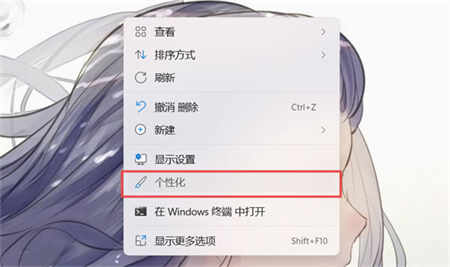
2、进入个性化设置后,在右侧的设置列表中点击【主题】设置;
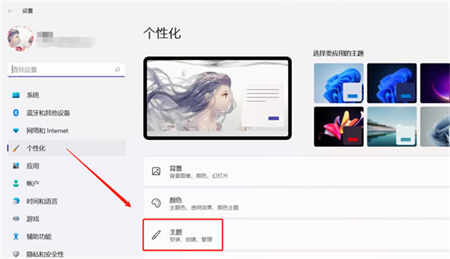
3、上下滑动找到相关设置下面的【桌面图标设置】;
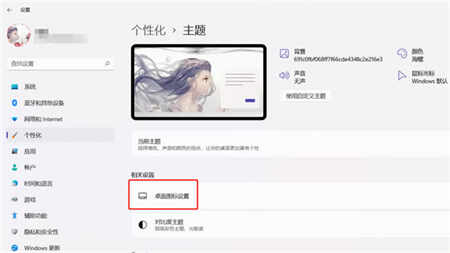
4、然后会弹出桌面图标设置窗口,在“桌面图标”下,勾选【计算机】,当显示白色的√后,点击下方的【确定】保存设置;
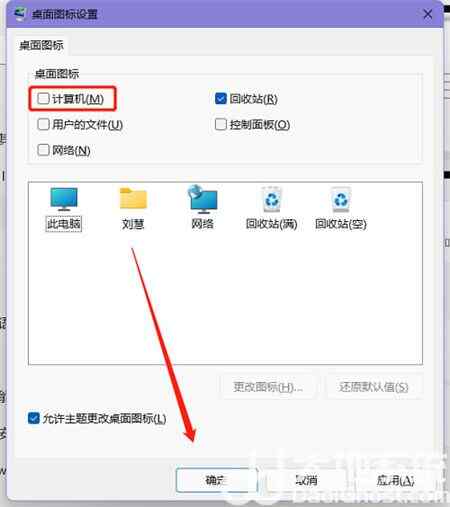
5、最后在Windows 11桌面上找到【此电脑】图标(可通过上图步骤查看当前“此电脑”使用的图标样式)即可打开。

以上就是win11我的电脑怎么添加到桌面的内容,大家可以参考此方法操作。
相关阅读 Win11更新将加入PGP广告怎么回事 Windows11的设置菜单将加入PC Game Pass广告介绍 win11下载文件显示需要信任怎么解决 win11下载文件显示需要信任解决方法 win11快速访问在哪里设置 win11快速访问设置位置介绍 Win11文件夹不显示预览图怎么办 Win11文件夹不显示预览图解决方法 win11无法用ds4手柄怎么办 win11无法用ds4手柄解决方法 win11怎么禁止应用联网 win11禁止应用联网操作步骤 win11不能玩红警怎么办 win11不能玩红警解决方法 win11虚拟内存怎么设置 win11虚拟内存设置方法 win11手柄驱动程序错误怎么办 win11手柄驱动程序错误解决方法 win11如何修改hosts文件 win11修改hosts文件操作步骤
热门文章
 windows11怎么重置 Win11系统恢复出厂设置教程
windows11怎么重置 Win11系统恢复出厂设置教程
 win11资源管理器闪退怎么办 windows11资源管理器闪退的解决办法
win11资源管理器闪退怎么办 windows11资源管理器闪退的解决办法
 win11可以安装安卓软件吗 windows11安装apk教程
win11可以安装安卓软件吗 windows11安装apk教程
 win11护眼模式怎么设 Windows11设置护眼模式的方法
win11护眼模式怎么设 Windows11设置护眼模式的方法
最新文章
人气排行